Rozwiązywanie problemów z odciskiem palca w Windows Hello w systemie Windows 10
Opublikowany: 2019-01-09W dzisiejszych czasach prywatność i bezpieczeństwo to wszystko: nowoczesne urządzenia są pełne poufnych danych, a Ty musisz robić wszystko, co w Twojej mocy, aby odstraszyć wścibskie oczy. W tej sytuacji użytkownicy systemu Windows 10 mają szczęście, że mają pod ręką funkcję Windows Hello. W rzeczywistości ta technologia oparta na biometrii jest prawdziwym dobrodziejstwem, jeśli chodzi o dodatkową ochronę komputera. Na przykład funkcja ta zapewnia możliwość zalogowania się na konto za pomocą odcisku palca, który jest wyjątkowy, a zatem idealny ze względów bezpieczeństwa.
To powiedziawszy, rzeczy często idą na manowce. Zakładamy, że twój czytnik linii papilarnych w systemie Windows 10 ostatnio działał i dlatego tu jesteś. Dobrą rzeczą jest to, że nie ma żadnego powodu, aby się tym przejmować: ten artykuł zawiera szczegółowy przewodnik krok po kroku, jak skonfigurować odciski palców na urządzeniu z systemem Windows 10 i jak naprawić niedziałający czytnik linii papilarnych w systemie Windows 10.
Nasze wskazówki są intuicyjne i łatwe do naśladowania, więc z pewnością uda Ci się rozwiązać problem z odciskiem palca, nawet jeśli jesteś nowicjuszem na komputerze. Aby uzyskać maksymalną skuteczność, nalegamy, aby Twoja przygoda z rozwiązywaniem problemów rozpoczęła się od pierwszej poprawki z naszej listy. Jeśli to ci nie pomoże, idź dalej, próbując naszych metod jeden po drugim. Chodzi o to, że są one ułożone w taki sposób, że najczęstsze scenariusze są rozpatrywane w pierwszej kolejności, a rzadsze winowajcy są badani później.
Jak skonfigurować logowanie odciskiem palca Windows Hello w systemie Windows 10?
Funkcja odcisku palca Windows Hello jest znacznie silniejszą formą uwierzytelniania niż tradycyjne hasło. Dlatego najwyższy czas dowiedzieć się, jak skonfigurować odciski palców na urządzeniu z systemem Windows 10:
- Kliknij przycisk Start (logo Windows) na pasku zadań.
- Otwórz menu Ustawienia (kliknij ikonę w kształcie koła zębatego).
- Wybierz opcję Konta, aby kontynuować.
- W menu po lewej stronie przejdź do opcji logowania.
- W prawym okienku zlokalizuj Windows Hello.
- W obszarze Odcisk palca kliknij przycisk Konfiguruj.
- Zostaniesz poproszony o utworzenie kodu PIN (jeśli go nie masz).
- Kliknij Rozpocznij i wprowadź swój kod PIN.
- Umieść palec na skanerze linii papilarnych. Poczekaj, aż Twój odcisk palca zostanie zeskanowany.
- Możesz kliknąć Dodaj kolejny, aby zeskanować kolejny swój palec w celu zalogowania.
Po zakończeniu wyjdź z programu. Teraz możesz odblokować swój komputer z systemem Windows 10 jednym machnięciem.
Dlaczego odcisk palca nie działa w systemie Windows 10?
Niestety, aby odpowiedzieć na to pytanie, trzeba dużo kopać. Niemniej jednak wykonaliśmy dobrą robotę: tutaj można znaleźć wyczerpującą listę możliwych winowajców, którzy kryją się za niedziałającym odciskiem palca w systemie Windows 10. Krótko mówiąc, problemy z odciskiem palca w Windows Hello zwykle wynikają z:
- problemy sprzętowe
- konflikty oprogramowania
- uszkodzenie systemu
- wadliwe, niezgodne lub przestarzałe sterowniki
- nieprawidłowe ustawienia
Niezależnie od tego, który problem dotyczy Twojego komputera, najłatwiejszy sposób na uzyskanie rzeczy znajdziesz poniżej.
Jak naprawić niedziałający czytnik linii papilarnych w systemie Windows 10?
Przed przeprowadzeniem dokładnego dochodzenia sprawdź kilka rzeczy:
- Windows Hello jest dostępny wyłącznie dla urządzeń z systemem Windows 10. Dlatego jeśli używasz innej wersji systemu operacyjnego Microsoftu, nie możesz korzystać z tej funkcji. W takim przypadku rozważ aktualizację do Windows 10. Szczerze mówiąc, jest całkiem fajnie, a Windows Hello to nie jedyna fajna funkcja, jaką oferuje nowy system operacyjny. Jeśli z jakiegoś powodu nie możesz zainstalować systemu Windows 10, zapoznaj się z naszym szczegółowym przewodnikiem.
- Spróbuj ponownie uruchomić komputer. W rzeczywistości, chociaż powszechnie uważa się, że ten ruch jest pierwszym krokiem w każdej przygodzie z rozwiązywaniem problemów, użytkownicy zwykle zapominają o tym prostym rozwiązaniu i przeskakują do bardziej wyrafinowanych metod.
- Użyj prawego palca, pozycji palca i ruchu palca podczas próby zalogowania się do komputera. Haczyk polega na tym, że powinieneś robić dokładnie to, co robiłeś, rejestrując swój odcisk palca.
- Upewnij się, że urządzenie Win 10 jest połączone z Internetem. W przeciwnym razie technologia Windows Hello nie będzie działać.
Jeśli powyższe wskazówki okazały się bezskuteczne, weź głęboki oddech i zanurkuj.
Sprawdź skaner linii papilarnych
Jeśli czytnik linii papilarnych w urządzeniu z systemem Windows 10 nie działa tak, jak powinien, nie ma powodu do paniki. Przede wszystkim sprawdźmy, czy występują jakieś oczywiste problemy ze sprzętem.
Na początek sprawdź, czy skaner linii papilarnych jest zakurzony lub brudny. Jeśli daleko mu do krystalicznie czystego, teraz jest najlepszy czas, aby uzyskać go w doskonałym stanie. Weź kawałek czystej szmatki i delikatnie przetrzyj nim skaner linii papilarnych. W wielu przypadkach to pomaga.
Uwaga: Unikaj używania substancji na bazie alkoholu do procedury czyszczenia i nie wylewaj żadnych płynów na sprzęt. Jeśli na czujniku skanera są zadrapania, lepiej odesłać urządzenie do naprawy.
Uruchom narzędzie do rozwiązywania problemów ze sprzętem i urządzeniami
Rozwiązywanie problemów z wbudowanym urządzeniem biometrycznym w systemie Windows 10 jest dość prostą procedurą dzięki narzędziu do rozwiązywania problemów ze sprzętem i urządzeniami, które dostarcza system:
- Uruchom aplikację Ustawienia, naciskając jednocześnie klawisz z logo Windows i przycisk I.
- Przejdź do sekcji Aktualizacja i zabezpieczenia i kliknij ją.
- Przejdź do menu w lewym panelu i przejdź do Rozwiązywanie problemów.
- Przejdź do prawego okienka. W sekcji Znajdź i napraw inne problemy przewiń w dół, aż natkniesz się na Sprzęt i urządzenia.
- Kliknij Uruchom narzędzie do rozwiązywania problemów.
Jeśli narzędzie nie znajdzie przyczyny nieprawidłowego działania skanera linii papilarnych, przejdź do następującej poprawki.
Zresetuj login odcisku palca
Jeśli problem będzie się powtarzał, ponowna rejestracja odcisku palca może być niezwykle pomocna. Rzeczywiście, wielu użytkowników twierdzi, że to potwierdza. W związku z tym oto, co powinieneś zrobić:
- Otwórz pole wyszukiwania na swoim komputerze. Możesz go znaleźć w menu Start lub naciskając skrót logo Windows + S na klawiaturze.
- Wpisz „zaloguj się” (bez cudzysłowów) w obszarze wyszukiwania i naciśnij Enter.
- Zostaniesz przeniesiony do menu Konta.
- Tam przejdź w dół do opcji logowania.
- Przejdź do sekcji prawego panelu.
- W obszarze Windows Hello kliknij przycisk Konfiguruj.
Postępuj zgodnie z instrukcjami wyświetlanymi na ekranie, aby skonfigurować logowanie odciskiem palca.
Zaktualizuj sterownik czytnika linii papilarnych
Biometria często nie działa w systemie Windows 10 z powodu problemów ze sterownikami, więc istnieje prawdopodobieństwo, że sterownik czytnika linii papilarnych jest już przeterminowany. W takim scenariuszu ważne jest, aby jak najszybciej zaktualizować sterownik.
Aby rozwiązać problem, możesz wyszukać niezbędne aktualizacje online. W takim przypadku powinieneś być naprawdę ostrożny, ponieważ pobranie i zainstalowanie niewłaściwego oprogramowania może spowodować turbulencje w systemie.
Zdecydowanie zalecamy skorzystanie z narzędzia Auslogics Driver Updater, aby wykonać zadanie. To intuicyjne i potężne narzędzie zaktualizuje i naprawi całe oprogramowanie sterownika — nie tylko sterownik czytnika linii papilarnych, który jest przyczyną Twoich aktualnych problemów. Twój system otrzyma dokładnie te sterowniki, których potrzebuje, aby działać jak najlepiej. Dzięki temu żadne problemy związane z kierowcą nie pojawią się znikąd.
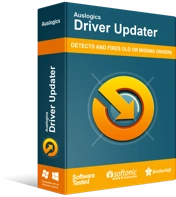
Rozwiązywanie problemów z komputerem za pomocą narzędzia do aktualizacji sterowników
Niestabilna wydajność komputera jest często powodowana przez przestarzałe lub uszkodzone sterowniki. Auslogics Driver Updater diagnozuje problemy ze sterownikami i umożliwia aktualizację starych sterowników jednocześnie lub pojedynczo, aby komputer działał płynniej
To powiedziawszy, istnieje inna, choć bardziej skomplikowana metoda uzyskiwania niezbędnych aktualizacji. Oznacza to użycie wbudowanego narzędzia Menedżera urządzeń. Oto, co powinieneś zrobić:
- Kliknij prawym przyciskiem myszy ikonę logo Windows – tę, która jest zawsze widoczna na pasku zadań. Spowoduje to uruchomienie menu Power User.
- Wybierz Menedżera urządzeń. Następnie przejdź do sekcji Urządzenia biometryczne i rozwiń ją prawym przyciskiem myszy.
- Znajdź swój czytnik linii papilarnych. Może być postrzegany jako niezidentyfikowane urządzenie.
- Kliknij urządzenie prawym przyciskiem myszy i zaktualizuj jego sterownik, wybierając odpowiednią opcję.
- Pamiętaj, aby wybrać opcję o nazwie „Wyszukaj automatycznie zaktualizowane oprogramowanie sterownika”.
Mamy nadzieję, że aktualizacja sterownika czytnika linii papilarnych rozwiązała problem.

Wycofaj sterownik czytnika linii papilarnych
Jeśli problem z odciskiem palca pojawił się po tym, jak aktualizacje trafiły na Twój komputer, istnieje duże prawdopodobieństwo, że Twój system nie działa poprawnie z nowym sterownikiem czytnika linii papilarnych. W takiej sytuacji najlepiej jest przywrócić problematyczny sterownik do poprzedniej wersji:
- Otwórz aplet Menedżera urządzeń (klawisz z logo Windows + X -> Menedżer urządzeń).
- Znajdź swój czytnik linii papilarnych w sekcji Urządzenia biometryczne.
- Kliknij dwukrotnie urządzenie, aby otworzyć jego właściwości.
- Kliknij opcję Przywróć sterownik.
- Następnie kliknij OK.
W ten sposób otrzymasz poprzednio zainstalowany sterownik zamiast obecnego.
Ponownie zainstaluj oprogramowanie do odcisków palców
Jeśli poprzednie poprawki zawiodły, kolejnym krokiem powinna być ponowna instalacja oprogramowania czytnika linii papilarnych. Aby to zrobić, postępuj zgodnie z poniższymi wskazówkami:
- Otwórz aplikację Ustawienia (logo Windows +I).
- Kliknij sekcję Aplikacje.
- Po przejściu do aplikacji i funkcji znajdź czytnik linii papilarnych.
- Kliknij oprogramowanie i wybierz Odinstaluj.
- Kliknij Odinstaluj, aby potwierdzić.
- Następnie ponownie otwórz Menedżera urządzeń (przy okazji, możesz to zrobić, naciskając jednocześnie klawisz z logo Windows i R i wpisując devmgmt.msc w pasku Uruchom).
- Rozwiń Urządzenia biometryczne i kliknij prawym przyciskiem myszy czytnik linii papilarnych.
- Kliknij Odinstaluj urządzenie.
- Następnie ponownie kliknij Odinstaluj, aby potwierdzić swoje działanie.
Na koniec uruchom ponownie komputer i zobacz, jak wszystko idzie.
Uniemożliwić komputerowi wyłączenie czytnika linii papilarnych USB
Używasz czytnika linii papilarnych USB? Wtedy twój komputer może być skonfigurowany do wyłączania urządzeń USB, co powoduje twój problem. Oto jak wyłączyć to ustawienie:
- Otwórz Menedżera urządzeń (zobacz poprzednią poprawkę, jeśli zapomniałeś, jak uzyskać dostęp do tego przydatnego narzędzia).
- Rozwiń sekcję Kontrolery uniwersalnej magistrali szeregowej.
- Znajdź główny koncentrator USB. Kliknij go dwukrotnie.
- W oknie Właściwości głównego koncentratora USB przejdź do karty Zarządzanie energią.
- Usuń zaznaczenie pola opcji Zezwalaj komputerowi na wyłączanie tego urządzenia w celu oszczędzania energii.
Konieczne jest powtórzenie tych kroków dla wszystkich wpisów głównego koncentratora USB w Menedżerze urządzeń.
Sprawdź ustawienia zarządzania energią
Istnieje scenariusz, w którym nie można zalogować się do systemu Windows 10 palcem po wybudzeniu komputera ze stanu uśpienia. Na szczęście ten problem można łatwo naprawić: wystarczy dostosować ustawienia zarządzania energią. Ta poprawka jest bardzo podobna do poprzedniej:
- Uruchom program Menedżer urządzeń i przejdź do urządzeń biometrycznych.
- Rozwiń sekcję i znajdź oprogramowanie do odcisków palców.
- Kliknij go dwukrotnie, aby wejść do jego właściwości.
- Przejdź do zakładki Zarządzanie energią.
- Usuń zaznaczenie opcji Zezwalaj komputerowi na wyłączanie tego urządzenia w celu oszczędzania energii.
Teraz sprawdź, czy możesz korzystać z logowania biometrycznego za pomocą odcisku palca.
Uruchom ponownie usługę Credential Manager
W niektórych przypadkach usługa Credential Manager jest odpowiedzialna za to, że czytnik linii papilarnych w systemie Windows 10 nie działa dramatycznie. Oznacza to, że ponowne uruchomienie danej usługi może okazać się pomocne:
- Otwórz pole Uruchom, naciskając skrót Klawisz Windows + R na klawiaturze.
- Klucz services.msc i kliknij OK.
- W oknie Usługi wyszukaj usługę Credential Manager.
- Kliknij dwukrotnie usługę. Otworzy się okno Właściwości menedżera poświadczeń.
- Przejdź do statusu usługi. Kliknij Zatrzymaj.
- Najedź kursorem myszy na przycisk Start i kliknij go, aby ponownie uruchomić usługę.
- Kliknij Zastosuj. Następnie kliknij OK, aby zmiany zaczęły obowiązywać.
Teraz sprawdź, czy ta eskapada naprawiła twój problem.
Przełącz na lokalne konto
Czasami biometryczne skanowanie odcisków palców kończy się niepowodzeniem, gdy ktoś korzysta z konta Microsoft. W takim przypadku najłatwiejszym rozwiązaniem jest migracja na konto lokalne:
- Otwórz Ustawienia i wybierz Konto.
- Zamiast tego kliknij link Zaloguj się przy użyciu konta lokalnego.
- Wprowadź swoje aktualne hasło i kliknij Dalej, aby kontynuować.
- Wprowadź dane logowania do konta lokalnego.
- Kliknij Następny.
Na koniec kliknij Wyloguj się i zakończ.
Utwórz nowe konto użytkownika
Istnieje możliwość, że będziesz musiał utworzyć nowe konto użytkownika na swoim komputerze. Na szczęście procedura jest dość prosta:
- Uruchom aplikację Ustawienia. Następnie kliknij Konta.
- Przejdź do rodziny i innych użytkowników.
- Wybierz Dodaj kogoś innego do tego komputera.
- Kliknij Nie mam danych logowania tej osoby.
- Wybierz opcję Dodaj użytkownika bez konta Microsoft.
- Wybierz nazwę użytkownika dla nowego konta.
- Następnie wprowadź nowe hasło i podpowiedź do hasła.
- Kliknij Dalej, aby kontynuować.
Następnie sprawdź, czy odciskiem palca możesz zalogować się na nowe konto.
Odtwórz kod PIN
Jak dotąd nie masz szczęścia? Cóż, Twój PIN może być przyczyną problemu z odciskiem palca. Jeśli tak jest, aby wszystko naprawić, musisz usunąć PIN, a następnie dodać go:
- Otwórz menu Start i kliknij ikonę w kształcie koła zębatego, aby uruchomić aplikację Ustawienia.
- Po uruchomieniu kliknij Konta i przejdź do opcji logowania.
- Przejdź do sekcji PIN.
- Kliknij przycisk Usuń.
- Po wyświetleniu monitu kliknij Usuń ponownie.
- Wprowadź hasło do konta Microsoft i kliknij OK.
- Teraz wróć do opcji logowania.
- W sekcji PIN kliknij Dodaj.
- Wprowadź swoje hasło.
- Kliknij Zaloguj się.
- Teraz dotknij nowego kodu PIN.
- Kliknij OK, aby zapisać zmiany.
Mamy nadzieję, że odtworzenie kodu PIN przywróciło działanie czytnika linii papilarnych.
Zdobądź kolejny czytnik linii papilarnych
Jeśli dotarłeś tak daleko, być może najlepszą opcją dla Ciebie jest przejście na inny czytnik linii papilarnych. Być może twój obecny jest uszkodzony lub niekompatybilny z twoim systemem. Jeśli wybór innego oprogramowania nie pomoże, kontynuuj proces naprawy.
Włącz biometrię za pomocą lokalnego edytora zasad grupy
Użytkownicy systemów Windows 10 Enterprise, Education i Pro mogą się cieszyć: istnieje prosta poprawka, która prawdopodobnie rozwiąże ich dramat odcisków palców za pomocą zaledwie kilku kliknięć. Oto, co należy zrobić:
- Naciśnij i przytrzymaj klawisz z logo Windows. Następnie naciśnij przycisk R.
- Po uruchomieniu aplikacji Uruchom wprowadź gpedit.msc i naciśnij Enter.
- Witamy w Edytorze lokalnych zasad grupy. Przejdź do lewego okienka i rozwiń wpis Konfiguracja komputera.
- Następnie rozwiń Szablony administracyjne.
- Teraz należy rozwinąć składniki systemu Windows.
- Wybierz Biometria.
- W prawym okienku znajdź opcję Zezwalaj na korzystanie z danych biometrycznych. Kliknij go dwukrotnie.
- Jeśli widzisz, że to ustawienie nie jest skonfigurowane, to w tym tkwi problem.
- Wybierz Włączone. Następnie kliknij Zastosuj i OK.
- Następnie kliknij dwukrotnie Zezwalaj użytkownikowi na logowanie przy użyciu danych biometrycznych.
- Wybierz Włączone. Pamiętaj, aby kliknąć Zastosuj i OK, aby zmiany zaczęły obowiązywać.
Mamy nadzieję, że teraz możesz odblokować swój komputer za pomocą odcisku palca.
Napraw swoje pliki systemowe
Uszkodzenie plików systemowych jest dość powszechnym problemem, Microsoft wyposażył swój system operacyjny we wbudowane narzędzie do naprawy o nazwie Kontroler plików systemowych (SFC). Nadszedł czas, aby uruchomić tę rzecz, ponieważ niektórych plików systemowych może brakować lub są one uszkodzone, co powoduje awarię czytnika linii papilarnych. Tak więc, aby naprawić rzeczy, pospiesz się i wykonaj następujące czynności:
- Otwórz menu Power User, naciskając jednocześnie klawisz z logo Windows i klawisz X.
- Wybierz Wiersz polecenia (administrator).
- Wpisz sfc /scannow w oknie dialogowym. Naciśnij klawisz Enter, aby uruchomić polecenie.
- Poczekaj, aż pliki systemowe zostaną przeskanowane.
- Uruchom ponownie komputer.
Twoje problemy z plikami systemowymi zostaną rozwiązane podczas rozruchu. Powinno to również rozwiązać problemy z odciskami palców.
Czy nasze wskazówki pomogły w rozwiązaniu problemów z biometrycznymi odciskami palców?
Jeśli masz jakieś pomysły lub pytania dotyczące problemu, nie wahaj się zostawić swoich komentarzy poniżej!
